家用路由器设置步骤电脑,路由器一个新买的、恢复出厂设置后的家用无线路由器,可以按照下面的步骤设置上网 。1、首先,需要把你家的路由器、光猫(入户宽带网线)、电脑 按照下面的方式连接起来 。从光猫上接出获得
家用路由器的一般设置
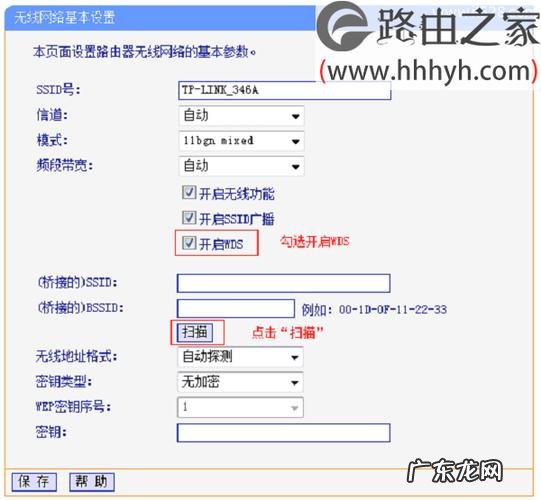
文章插图
1、首先,需要把你家的路由器、光猫(入户宽带网线)、电脑 按照下面的方式连接起来 。
从光猫上接出来的网线(入户宽带网线),应该插在路由器的WAN接口 。把你家里的电脑,用网线连接到路由器中的任意一个LAN接口,连接的示意图如下 。
路由器的正确连接方式
2、接着,需要把电脑上的IP地址设置成:自动获得(动态IP),如下图所示 。你可以根据下面教程中的方法,检查、设置自己电脑的IP地址 。
电脑自动获得ip地址怎么设置?把电脑ip地址设置成:自动获得
3、在路由器底部的铭牌上,查看这个路由器的登录地址(管理地址),如下图所示 。
查看路由器登录地址
4、在电脑浏览器中,输入上一步中查看到的登录地址,打开路由器的设置页面,然后根据页面中的提示信息操作,如下图所示 。
5、此时系统会自动检测你家宽带的上网方式,请根据检测结果,设置对应的上网参数 。
(1)、如果系统检测到上网方式是:宽带拨号上网(ADSL拨号、PPPoE拨号) ——> 则你需要在页面中,填写运营商提供的:宽带账号、宽带密码 (上网账号、上网密码),如下图所示 。
设置路由器的上网参数温馨提示:宽带账号、宽带密码,是开通宽带业务时,运营商提供给你的,如果不记得,可以拨打运营商的客服电话,联系人工客服进行查询或者重置 。
(2)、如果系统检测到上网方式:自动获得IP地址(动态IP、DHCP上网)——> 则页面中无需任何操作,直接点击:下一步 就可以了,如下图所示 。
设置路由器的上网参数(3)、如果系统检测到上网方式:固定IP地址(静态IP) ——> 则需要在页面中,填写运营商提供的:IP地址、子网掩码、默认网关、首选DNS服务器、备用DNS服务器 。
【掌握这几招就够了 家用路由器应该怎么设置】设置路由器的上网参数
6、根据页面中的提示,设置路由器的 wifi名称、wifi密码,如下图所示 。
设置无线名称和密码重要提示:为了wifi网络的安全性,避免被别人蹭网,wifi密码建议使用大写子母、小写子母、数字、符号的组合来设置,并且密码的长度要大于8位 。
7、结束对路由器的设置 。
华为家用路由器设置教程

文章插图
华为路由器
电脑
我们在设置路由器之前,需要确定路由器和网线的连接是否正确,如图所示,需要连接网线 。连接电脑的那一段可以不用连接,我们电脑能连接这个路由器发射的WIFI也行 。
上面的确定完成了之后,我们点击连接这个WIFI或者连接这个网线的电脑上的浏览器,点击打开 。然后在浏览器上面输入192.168.3.1,华为的大部分路由器是这个地址,点击回车 。地址不对的试一下192.168.2.1 和192.168.1.1
然后进入了路由器登陆界面,我们输入密码登陆,这个密码在路由器的背面 。如果我们更改了这个密码的话,就输入更改后的密码 。
输入之后,我们就会在路由器的设置界面,我们选择上网的方式,这个是保证WIFI能连上网络的设置 。我们输入账号密码就行,这个是开网的运营商提供的 。
然后我们点击我的wifi设置wifi的账号和密码,设置好了之后直接点击保存就行,加密的方式也要选择图中的加密方式 。点击保存之后,退出浏览器,重新连接WIFI即可 。
- 男人经常熬夜喝什么茶 喝喝这五款保健茶吧
- 牛骨炖什么好吃又营养?这里有最佳推荐!
- 这6个免费的软件不是一般的好用 mac清理缓存软件
- 学会这个简单的辣椒酱做法,让你的菜肴更加美味!
- 盘锦河蟹警示:这些地方不能吃!
- 学习如何做红烧鲈鱼,看这个家常做法视频!
- 这两款华为路由提升网速就是快 路由器网络卡怎么解决
- 柴鱼火锅,只需掌握这些技巧,让你秒变火锅大厨!
- 学习火爆大头菜的制作方法,这里有详细视频教程!
- 深圳龙岗这边哪里有耐克专卖店
特别声明:本站内容均来自网友提供或互联网,仅供参考,请勿用于商业和其他非法用途。如果侵犯了您的权益请与我们联系,我们将在24小时内删除。
